Videon resoluutiolla, vaaka- ja pystysuunnassa näytettävien pikselien määrällä, on ratkaiseva rooli videon laadussa ja tiedostokoossa. Olitpa sitten muokkaamassa kaapattua videota, valmistelemassa sisältöä sosiaaliseen mediaan tai lataamassa sisältöä tietylle alustalle, ymmärrät kuinka muuta videotarkkuutta on arvokas taito. Tämä viesti jakaa 5 tapaa lisätä tai vähentää videon resoluutiota saumattomasti.
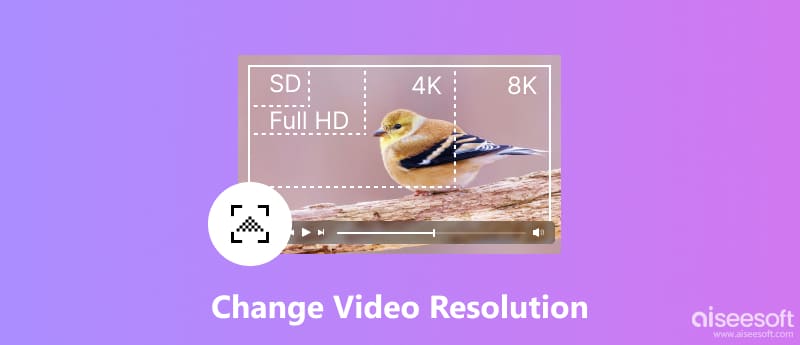
Vaikka monet verkkotyökalut ja ohjelmistot voivat muuttaa videon resoluutiota, Aiseesoft Video Converter Ultimate erottuu monipuolisuudestaan ja käyttäjäystävällisyydestään. Se ei voi vain muuttaa videon resoluutiota, vaan myös parantaa videosi laatua. Sillä on laaja muototuki ja se tarjoaa tarkan hallinnan tarkkuusasetuksista. Tämä videoresoluutiomuuttaja sisältää myös lisätyökaluja videoidesi mukauttamiseen.

Lataukset
Paras videon resoluution vaihtaja
100 % turvallinen. Ei mainoksia.
100 % turvallinen. Ei mainoksia.
Lataa ja asenna Video Converter Ultimate. Napsauta Lisää tiedostoja ladataksesi videosi pääkäyttöliittymään. Napsauta avattavaa Tulostusmuoto-valikkoa ja valitse haluamasi muoto.
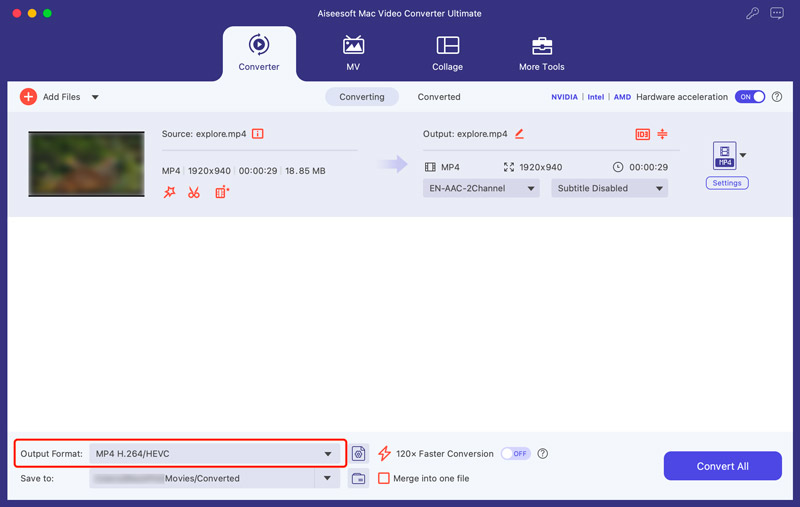
Napsauta Mukautettu profiili valitun muodon vierestä. Etsi Video-välilehdestä Resoluutio ja valitse haluamasi koko avattavasta luettelosta. Sen avulla voit kätevästi lisätä tai pienentää videon resoluutiota tarpeidesi mukaan. Lisäksi voit tutkia muita muokkausvaihtoehtoja, kuten bittinopeutta, kehysnopeutta ja enkooderin asetuksia Edit Profile -ikkunassa.
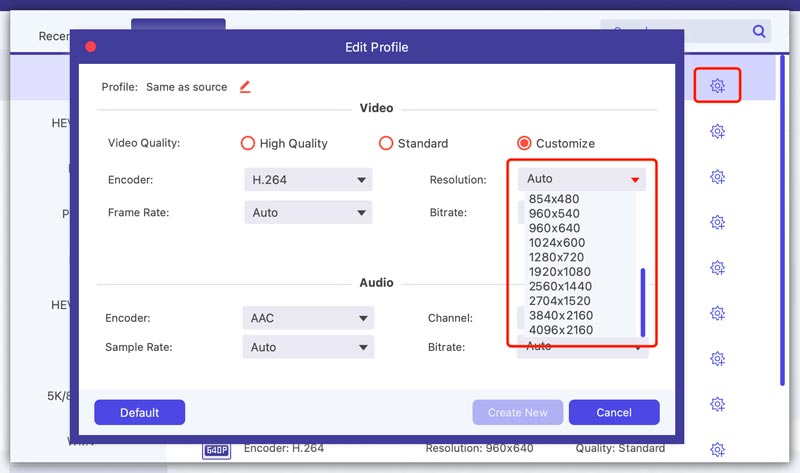
Harkitse videosi lopullista kohdetta ja yleisösi laitteiden ominaisuuksia ennen säätöjen tekemistä.
Adobe Premiere Pro tarjoaa erilaisia työkaluja videon resoluution säätämiseen ja projektin räätälöimiseen eri alustoille. Pelkän videoresoluution muuttamisen lisäksi sen avulla voit säätää kuvanopeutta, kuvasuhdetta ja muita tärkeitä parametreja hienosäädetyn tuloksen saamiseksi. Lisäksi tämä videoresoluutiomuunnin integroi videon koon muuttamisen saumattomasti muihin saman työnkulun muokkaustehtäviin.
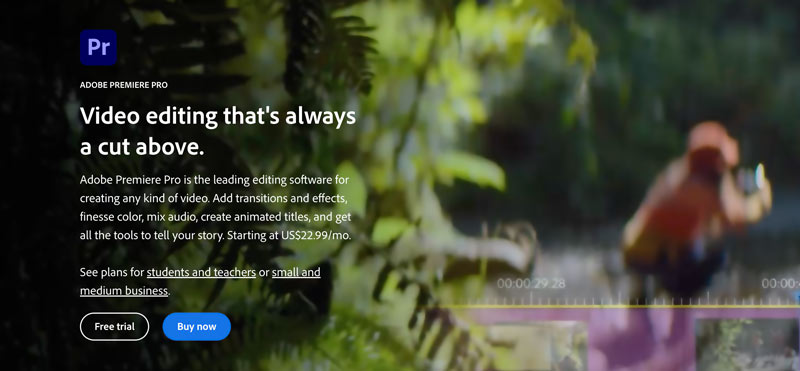
Lataa ja käynnistä Adobe Premiere Pro. Avaa projektisi, siirry Sarja-valikkoon ja valitse Jaksoasetukset.
Etsi Sekvenssiasetukset-ikkunan Video-välilehdestä Kehyskoko-osio. Valitse haluamasi videoresoluutio avattavasta valikosta tai kirjoita mukautetut arvot vastaaviin kenttiin. Tämän vaiheen aikana voit säätää kuvanopeutta ja kuvasuhdetta tarpeen mukaan. Napsauta sitten OK tallentaaksesi muutokset.
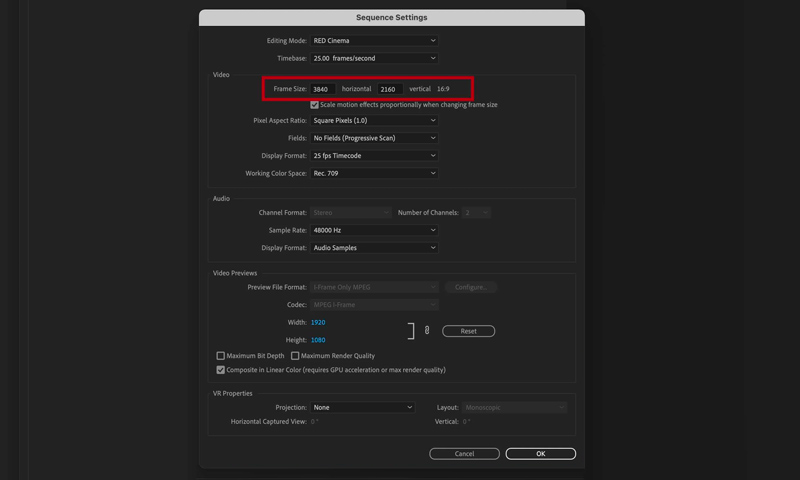
Harkitse videoleikkeiden alkuperäistä resoluutiota. Matalaresoluutioisen videon skaalaus ei merkittävästi paranna laatua, mutta se voi aiheuttaa artefakteja ja epäselvyyttä.
Premiere Pro säätää sarjan mitat automaattisesti uusien asetusten mukaisiksi. Tarkista videoleikkeet sarjassa. Saatat joutua käyttämään Scale-työkalua (löytyy Effect Controls -paneelista) säätääksesi yksittäisiä leikkeitä ja varmistaaksesi, että ne sopivat uuteen kehyskokoon asianmukaisesti.
iMovie on esiasennettu videoeditointiohjelmisto Maciin. Se tarjoaa yksinkertaisen tavan säätää videon resoluutiota. Voit käynnistää sen, luoda uuden projektin ja alkaa lisätä tai vähentää videosi resoluutiota.
Avaa projekti, joka sisältää videon, jota haluat muokata. Napsauta Jaa-painiketta ja valitse Vie tiedosto -vaihtoehto. Valitse haluamasi resoluutio. Kun olet valinnut haluamasi resoluution ja säätänyt muita asetuksia tarvittaessa, napsauta Seuraava-painiketta.
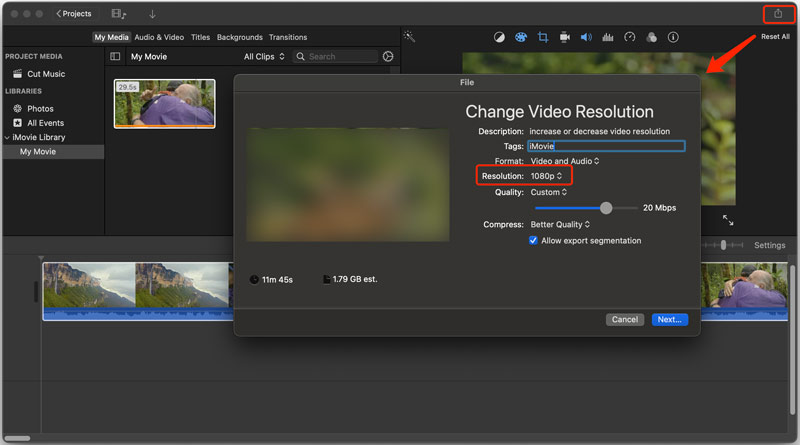
Vaikka ohjelmistot, kuten Video Converter Ultimate tai Adobe Premiere Pro, tarjoavat vankan ohjauksen, online-muuntimet tarjoavat kätevän ratkaisun yksinkertaisiin säätöihin. Tämä osa kertoo, kuinka videon resoluutiota voidaan lisätä ja pienentää kahden suositun verkkotyökalun ohella.
123APPS Online Video Resizer -sovelluksella voit säätää videotiedostojesi resoluutiota ilman ohjelmistolatauksia. Avaa haluamasi verkkoselain ja käy sen Resize Video -sivulla. Napsauta sivun keskellä olevaa Avaa tiedosto -painiketta. Valitse video tietokoneeltasi, Google Drivesta, Dropboxista tai jopa liitä videon URL-osoite.
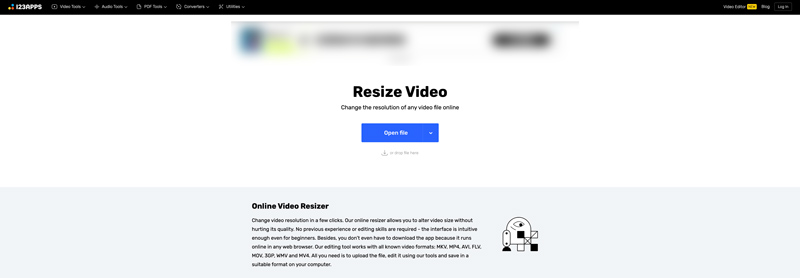
Varmista, että olet Resoluutio-välilehdessä. Valitse ennalta määritetty resoluutio, kuten 720p tai 1080p. Mukauta lisäasetuksia, kuten kuvasuhde, bittinopeus, muoto ja paljon muuta. Napsauta Tallenna-painiketta muuttaaksesi videon resoluutiota verkossa. Alusta käsittelee videosi ja näyttää latauspainikkeen, kun se on valmis. Napsauta sitä tallentaaksesi muutetun videon haluamaasi paikkaan.
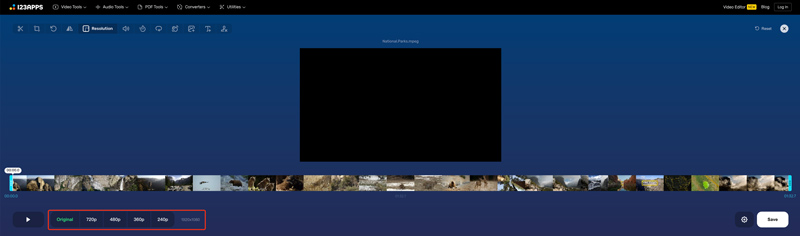
Clideo on toinen käyttäjäystävällinen online-vaihtoehto, jolla on samankaltaisia ominaisuuksia sekä ilmaisia ja maksullisia suunnitelmia. Käytä Clideon Video Resizer -työkalua selaimessasi. Lataa video napsauttamalla Valitse tiedosto -painiketta keskellä.
Valitse useista esiasetuksista suosituille alustoille, kuten YouTube, Instagram, Facebook, Twitter ja Pinterest. Valitse vain haluamasi alusta ja viestityyppi pudotusvalikosta. Voit myös syöttää tietyt leveys- ja korkeusarvot, jos tarvitset ei-standardin resoluution.
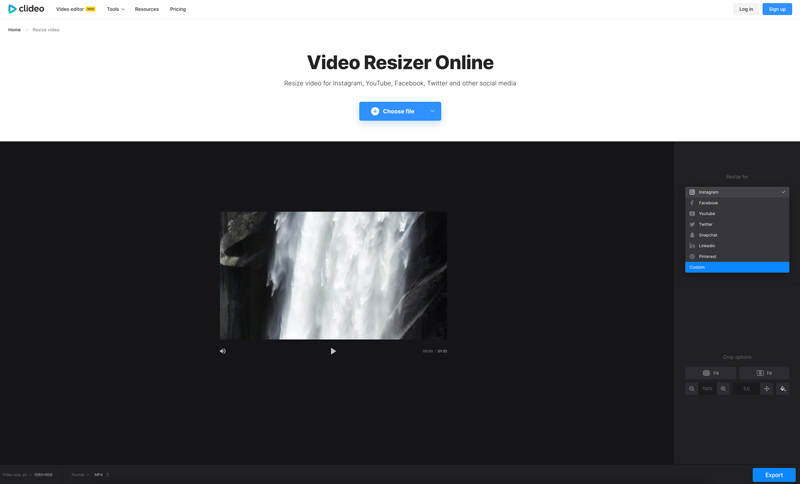
Clideon ilmainen versio mahdollistaa jopa 500 Mt:n videoiden käsittelyn ja tarjoaa peruskoonmuutosominaisuuksia. Jos haluat lisäominaisuuksia, kuten nopeamman käsittelyn ja erämuunnoksen, harkitse Clideon maksullisten sopimusten tilaamista.
Voinko pienentää videon resoluutiota?
Kyllä, voit helposti pienentää videon resoluutiota käyttämällä esiteltyä työpöytäohjelmistoa ja online-videon kokoa.
Voinko muuttaa videon resoluutiota tekoälyllä?
Voit muuttaa videon resoluutiota osittain tekoälyllä, mutta se on prosessi, jota kutsutaan skaalaukseksi, ei suoraan muuttamaan resoluutiota. Kokeile suosittua Aiseesoftia Video Enhancer.
Voinko muuntaa videoformaatteja videon resoluution muuttamiseksi?
Ei, videomuotojen muuntaminen ei muuta suoraan videon resoluutiota. Vaikka ne molemmat liittyvät videon laatuun, ne palvelevat eri tarkoituksia.
Yhteenveto
Videon resoluution muuttaminen on arvokas taito sisällöntuottajille ja kaikille videosisällön parissa työskenteleville. Kun ymmärrät resoluution vaikutuksen ja käytät asianmukaisia työkaluja ja menetelmiä, voit varmistaa, että videosi vastaa tiettyjä vaatimuksia ja säilyttää laadun.

Video Converter Ultimate on erinomainen videomuunnin, -editori ja -tehostin, jonka avulla voit muuntaa, parantaa ja muokata videoita ja musiikkia 1000 muodossa ja enemmän.
100 % turvallinen. Ei mainoksia.
100 % turvallinen. Ei mainoksia.